Macの基本「Finder」を知って使いやすくカスタマイズする!(その4:タブ表示を使いこなす)
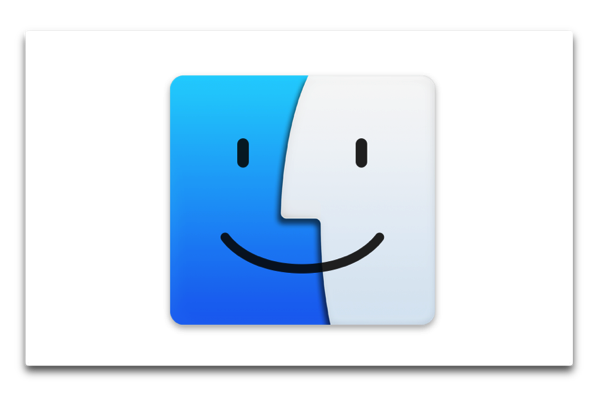
まいど、酔いどれ( @yoidoreo )です。
ますます重要になるタブ表示
「Finder」をカスタマイズの最終回はタブ表示です
先日にも投稿したのですが、次期OSの「macOS Sierra」ではシステム自体でAppleはサードパーティーに「必要なツールはすべて提供している」ということなので、Apple謹製のアプリ以外でもタブ表示に対応してくるものと思われます
タブを自在に使いこなす事が、Macを自在に使いこなす重要なファクターになってくると思います
基本はSafariのタブと同じ
基本的にはSafariと同じで順番の入れ替えタブからウィンドウへウィンドウをタブにすることができます
設定
Finderの「環境設定」>「一般」で「フォルダを新規ウィンドウではなくタブで開く」にチェックを入れます
これで「Aurora HDR Pro」を開きます
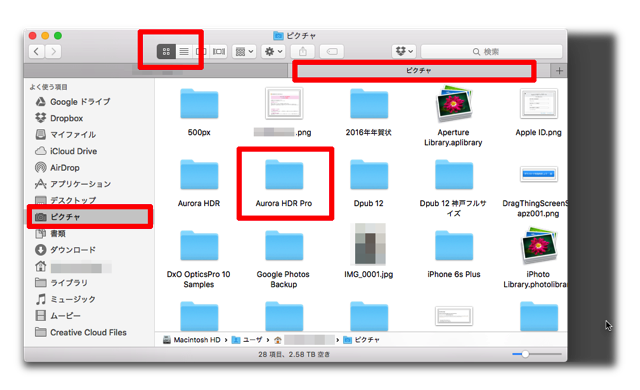
タブに「Aurora HDR Pro」のタブが追加されています
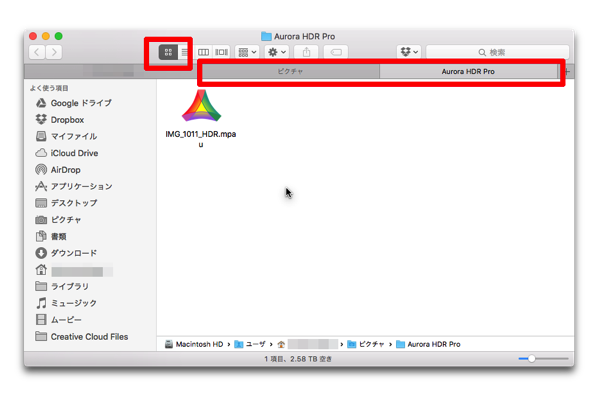
タブの順序の入れ替え
- タブの順番を入れ替えます
- タブをクリックしたまま左にドラッグします
- これでタブの順序が変わりました
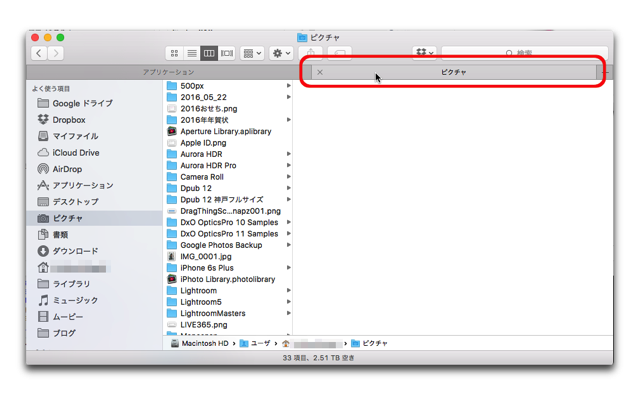
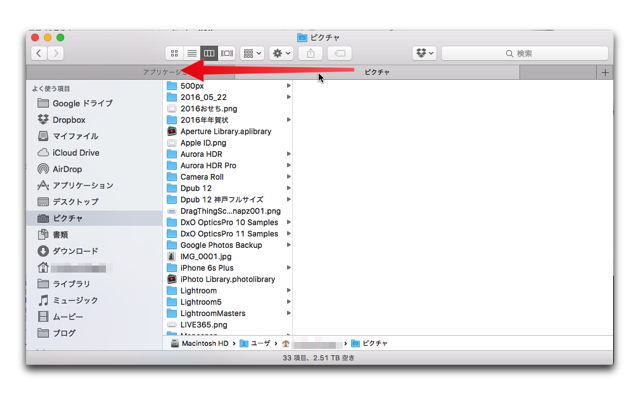
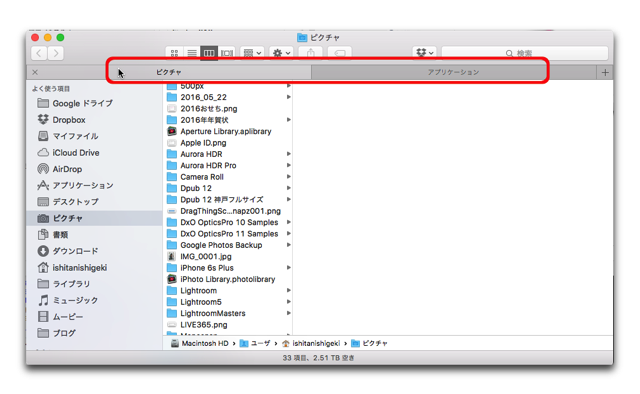
タブを新しいウィンドウへ・ウィンドウをタブへ
- タブをクリックします
- クリックしたままウィンドウの外へドラッグ&ドロップします
- タブが新しいウィンドウになります
- 二つのウィドウを一つにします
- タイトルバーをクリックしたまま、もう一方のウィンドウのタイトルバーにドラッグ&ドロップします
- これで一つのウィンドウになりました
- メニューの「ウィンドウ」>「すべてのウィンドウを結合」を選択しても一つのウィンドウになります
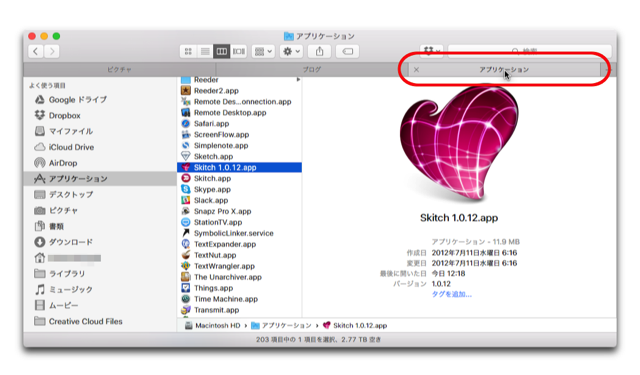
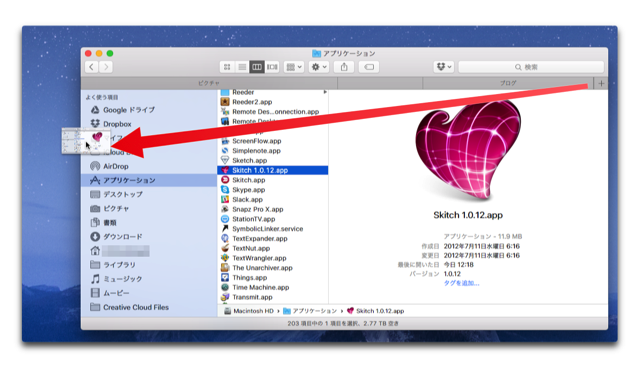
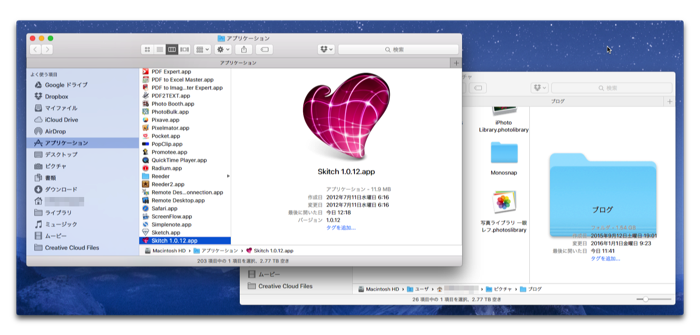
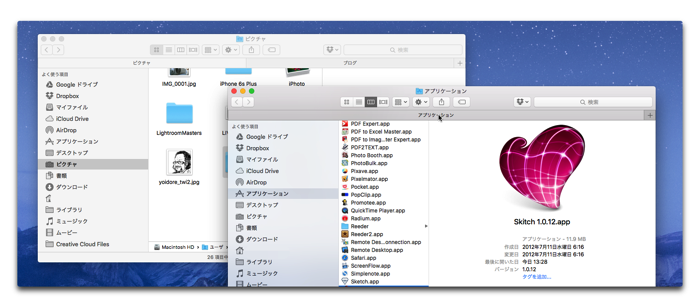
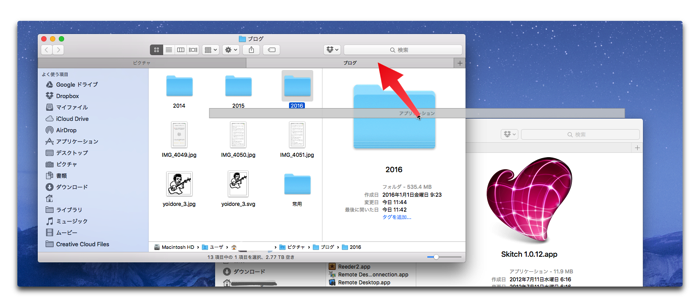
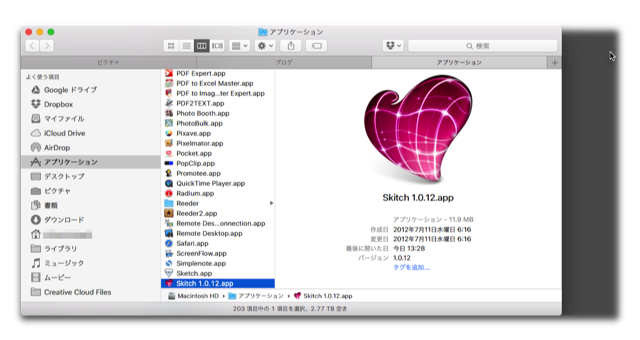
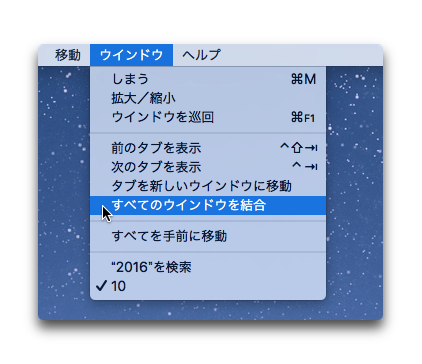



LEAVE A REPLY